Koncepcja bezpieczeństwa Windows opiera się na zróżnicowaniu praw dostępu do zasobów komputera zgodnie z prawami związanymi z kontami użytkowników. W XP, podobnie jak w innych wersjach systemu Windows, podczas instalacji tworzone jest konto administratora o nazwie Administrator w języku angielskim i „Administrator” w rosyjskiej wersji systemu operacyjnego. Podczas korzystania z ekranu powitalnego to konto nie jest wyświetlane, więc pytania typu „jak zalogować się do XP jako administrator” często pojawiają się na forach związanych z IT.
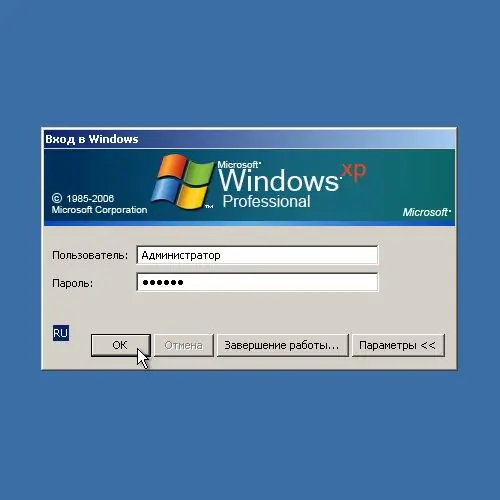
Niezbędny
konto użytkownika będące członkiem grupy administrators
Instrukcje
Krok 1
Otwórz okno Panelu sterowania systemu Windows. Aby to zrobić, naciśnij przycisk Wygraj na klawiaturze lub kliknij przycisk „Start” znajdujący się na pasku zadań na pulpicie. W wyświetlonym menu wybierz element "Ustawienia", poczekaj, aż pojawi się menu podrzędne i kliknij element "Panel sterowania".
Krok 2
Otwórz okno folderu Konta użytkowników. W tym celu w oknie panelu sterowania znajdź element o odpowiedniej nazwie i otwórz go. Wybierz pozycję „Otwórz” w menu kontekstowym dostępnym po kliknięciu prawym przyciskiem myszy na elemencie lub wykonaniu jednego lub dwóch kliknięć (w zależności od bieżącego sposobu wyświetlania zawartości folderu) na elemencie lewym przyciskiem.
Krok 3
Przejdź do okna zmiany ustawień konta użytkownika, jeśli panel sterowania jest w widoku kategorii. Aby to zrobić, kliknij element „Konta użytkowników” w bieżącym oknie. Jeśli klasyczny widok elementów jest włączony w panelu sterowania, nie musisz wykonywać tego kroku.
Krok 4
Przejdź do okna konfiguracji ustawień logowania i wylogowania użytkownika. Otwórz element „Zmień login użytkownika” w grupie „Wybierz zadanie…” w bieżącym oknie.
Krok 5
Wyłącz korzystanie ze strony powitalnej podczas uruchamiania systemu. Usuń zaznaczenie pola wyboru Użyj strony powitalnej. Naciśnij przycisk „Zastosuj parametry”, aby zatwierdzić wprowadzone zmiany.
Krok 6
Zrestartuj swój komputer. Zamknij okno panelu sterowania. Kliknij przycisk „Start”. Z wyświetlonego menu wybierz opcję Wyłącz komputer. Następnie wybierz opcję „Uruchom ponownie” i kliknij przycisk OK lub kliknij przycisk „Uruchom ponownie” (działania będą zależeć od zainstalowanej wersji dodatku Service Pack dla systemu Windows XP). Poczekaj, aż system się wyłączy, a następnie uruchomi się.
Krok 7
Zaloguj się przy użyciu poświadczeń administratora. Po uruchomieniu systemu pojawi się okno logowania Windows. W polu „Użytkownik” wpisz ciąg „Administrator”. Wprowadź hasło administratora w polu Hasło. Kliknij OK.






